
ГЕНЕРАЦИЯ ЭЦП НА ЗАЩИЩЕННЫЙ НОСИТЕЛЬ
Для генерации ЭЦП на защищенный носитель в M.E.Doc Вам нужно сформировать заявку на усиленный сертификат ЭЦП. Перейдите в раздел «Адміністрування», далее «Сертифікати» - после «Файл» - «Сформувати заявку». После внимательного заполнения заявок, их следует проверить (Наступні дії – Перевірте заявку).
Генерация секретного ключа выполняется так же через вкладку «Наступні дії» - «Згенеруйте заявку і секретний ключ». В открытом окне отметьте «Зберігати секретний ключ на захищений носій» и укажите путь к Вашему защищенному носителю на который хотите записать. Далее введите пароль к вашему защищенному носителю.
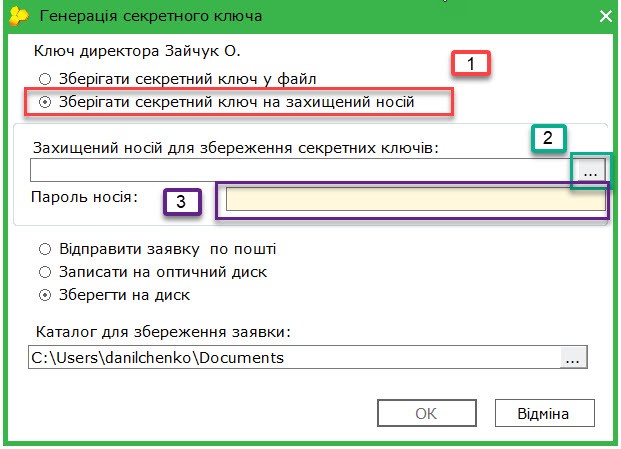
Если Вы выполнили верно ,то M.E.Doc выдаст сообщение об успешном сохранение секретного ключа на защищенный носитель и заявки на получение сертификата.
ПОДПИСАНИЕ В M.E.DOC СЕКРЕТНЫМ КЛЮЧОМ, КОТОРЫЙ НАХОДИТСЯ НА ЗАЩИЩЕННОМ НОСИТЕЛЕ
Когда Вы подписываете что-либо в программе, у вас появляется окно в котором вводите пароль, если ключ находится на защищенном носители, то необходимо отметить пункт «Використовувати захищений носій». Если Вы выполнили всё верно и в компьютер вставлен верный защищенный носитель, то в окне появится его название, далее вводим пароль носителя и нажимаем ОК.

ПРИЕМ ПОЧТЫ С ЗАЩИЩЕННЫМ НОСИТЕЛЕМ
Во время приема почты в окне, где Вы вводите пароль от секретного ключа, у Вас будет возможность отметить пункт «Використовувати захищений носій».
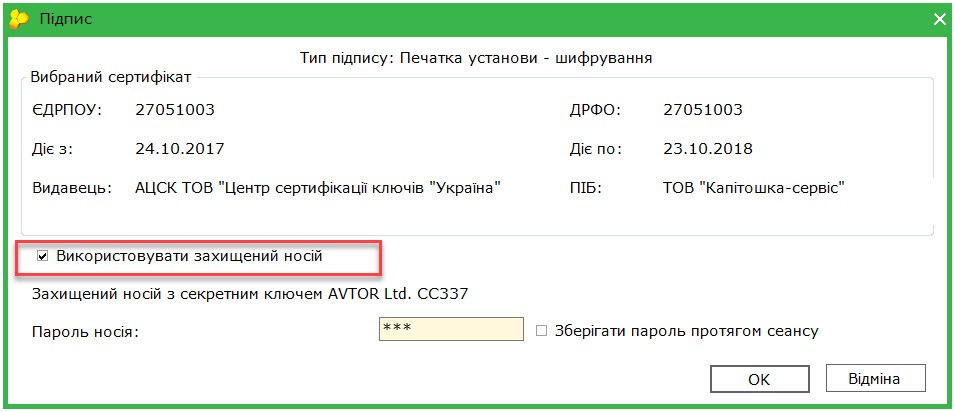
КАК ИЗМЕНИТЬ ПАРОЛЬ К ЗАЩИЩЕННОМУ НОСИТЕЛЮ В ПРОГРАММЕ M.E.DOC?
Войдите в раздел «Адміністрування – Сертифікати – Встановлені сертифікати» и выберите «Файл – Захищений носій (Token) – Зміна пароля».
Далее, необходимо выбрать ваш защищенный носитель, для проверки введите старый пароль, а после можно вводить новый.
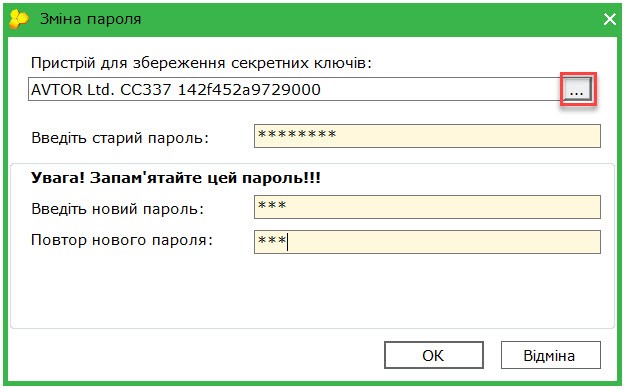
ЗАЩИЩЕННЫЙ НОСИТЕЛЬ ЗАБЛОКИРОВАН, КАК ВОССТАНОВИТЬ ЕГО РАБОТУ В ПРОГРАММЕ M.E.DOC?
Если Вы введете неверно 7 раз пароль, тогда Ваш носитель заблокируется и программа сообщим Вам об этом.
Восстановить Ваш носитель можно действиями изображенными на рисунке ниже:
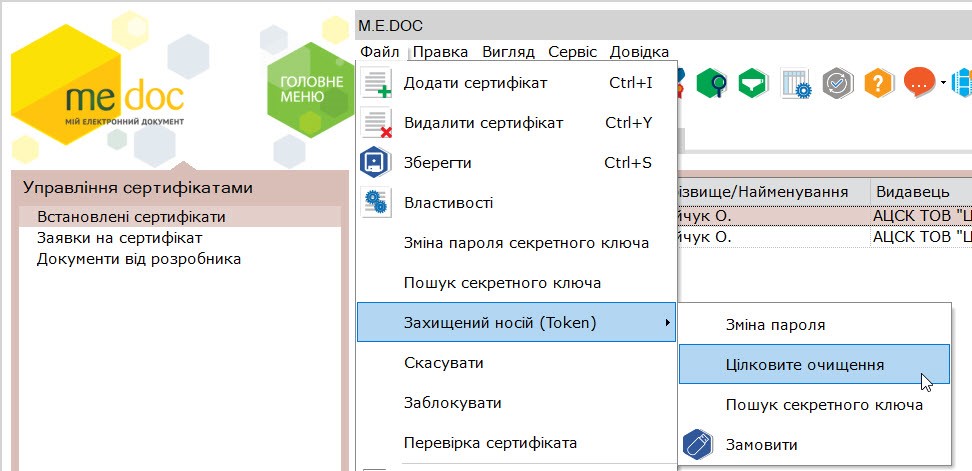
В открытом окне «Цілковите очищення», выберите ваш защищенный носитель в поле «Пристрій для збереження секретних ключів», после чего введите новый пароль к нему. Полная очистка предусматривает удаление информации с защищенного носителя.
После того как Вы очистите носитель необходимо сгенерировать новый секретный ключ и получить новый сертификат в АЦСК.
ЗАБЫЛИ ПАРОЛЬ К ЗАЩИЩЕННОМУ НОСИТЕЛЮ, ЧТО ДЕЛАТЬ?
Если вы забыли пароль к секретному ключу, Вам необходимо выполнить очистку носителя.
После очистки носителя необходимо сгенерировать новый секретный ключ, используя новый пароль к носителю и получить новый сертификат в АЦСК.
Перевыдача сертификата до окончания срока действия предыдущего платная и требует блокирования старых сертификатов и получения новых согласно процедуре АЦСК «Украина».
КАК УЗНАТЬ, КАКОЙ ЗАЩИЩЕННЫЙ НОСИТЕЛЬ СООТВЕТСТВУЕТ ВЫБРАННОМУ СЕРТИФИКАТУ?
Подсоедините защищенные носители к Вашему ПК.
Войдите в «Адміністрування» – «Сертифікати» – «Встановлені сертифікати» и выберите необходимый сертификат. Далее выберите меню Файл – «Захищений носій (Token)» – «Пошук секретного ключа».
Если выбранный сертификат соответствует подсоединенному носителю, то программа сообщит Вам об этом.
КАК БУДЕТ ПРОИСХОДИТЬ АВТОПЕРЕВЫДАЧА СЕРТИФИКАТОВ НА ЗАЩИЩЕННЫЙ НОСИТЕЛЬ?
Для того чтобы сделать автоперевыдачу сертификатов на защищенные носители без документов, Вам войдите в раздел «Адміністрування» – «Сертифікати» – «Заявка на сертифікати» после во вкладке «Файл» выберите «Сформувати заявки», и нажмите «Перевидати сертифікати».
Теперь заполните всю необходимую информацию про и выбираем, какие именно сертификаты необходимо перевыдать. Следующим откроется окно генерации ЭЦП. В открывшемся окне выберите «Зберігати секретний ключ на захищений носій», нажатием кнопки выберите защищенные носитель, который должен быть подсоединен к вашему компьютеру, и в поле «Пароль носія» вводим пароль к вашему защищенному носителю.
Далее необходимо подписать заявку действующим сертификатом ЭЦП.
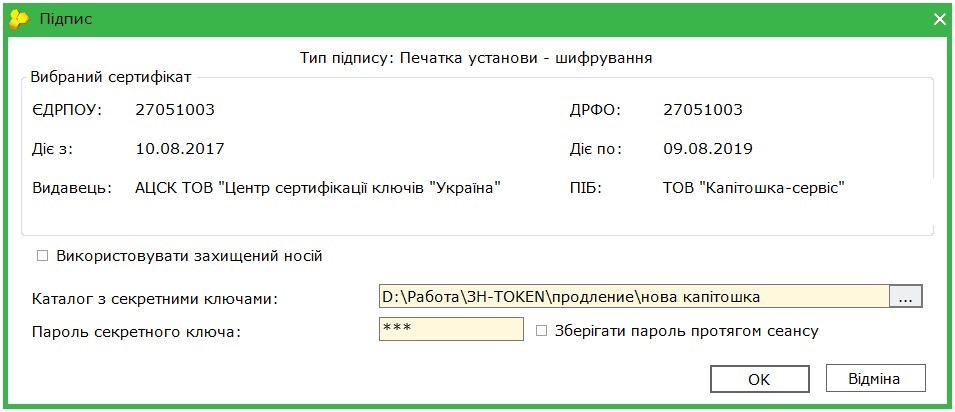
После чего открывается окно с выбором адреса, на который будут отправлены заявки. Если заявки успешно отправлены, то программа сообщит Вас об этом заявок.
Обязательно дождитесь квитанцию №1 и квитанцию №2 с результатом обработки ваших заявок. После загрузите новые сертификаты в M.E.Doc. Теперь можно отправить сообщение о регистрации ЭЦП в ДФС.
ВНИМАНИЕ!
По умолчанию пароль у защищенных носителей от производителя «АВТОР» - 12345678. При первой генерации вы вводите его, если Вы не меняли его ранее. Изменить пароль носителя Вы можете как до генерации, так и после. Установлено ограничение на подбор пароля, если Вы 7 раз ввели неверный пароль, то носитель заблокируется и пользоваться им возможно будет только после форматирования и новой генерации ключей в АЦСК. Перевыдача нового сертификата до окончания срока действия является платной услугой (62 грн – сертификат) и требует блокировки старых.
